Un email cu mesaj referitor la o comandă nefinalizată, îi amintește clientului de produsele uitate în coșul de cumpărături.
Pentru trimiterea unui astfel de email, trebuie creată o automatizare de coș abandonat, pașii de urmat sunt mai jos:
1. Rugați-i pe cei care dețin platforma magazinului dumneavoastră să activeze dataLayer Enhanced Ecommerce pentru NewsMAN Remarketing și adăugați un URL de feed de produse în secțiunea E-Commerce > Feed-uri.
Site-urile în MerchantPro și Gomag au această opțiune personalizată.
2. Crearea unui draft sau a unui email template care sa conțină mesajul și produsul sau produsele din coș.
Puteți crea cu ajutorul editorului drag and drop template-ul pentru trimiterea e-mailului de coș abandonat.
Sau puteți porni de la un model predefinit, ex. template-ul “Abandoned-cart”, din Newslettere > Galerie Template-uri (căutați după nume: Abandoned-cart).
Pentru o rată de conversie mai bună, recomandăm trimiterea unei serii de 3 emailuri pentru coșul abandonat față de unul singur care nu are același impact la nivel de rezultate. Mai jos un exemplu cu detalii despre flow de 3 email-uri automate pentru coșul abandonat :
- trimiteți primul email despre coșul abandonat la o oră de la abandonare (sau alt interval ales de dvs., dar nu mai mare de 2 ore) cu scopul informativ de reamintire produse uitate în coș;
- trimiteți al doilea email despre coșul abandonat la o zi după primul, oferind un discount, opțiune rapidă de contact și eventual o variantă de produse similare cu cele adăugate în coș;
- trimiteți al treilea email despre coșul abandonat la o zi după al doilea email, cu scop de reamintire discount email anterior / oferta precedentă.
Pentru fiecare dintre cele 3 emailuri, veți crea câte un draft/template cu aspect asemanător.
Pentru crearea unei automatizări de email-uri pentru coșul abandonat, urmați pașii de mai jos.
3. Creare automatizare email-uri pentru coșul abandonat cu NewsMAN:
- accesați secțiunea Automatizări > Creare automatizare, scrieți un nume, bifați Ecommerce – actualizare coș și salvați:
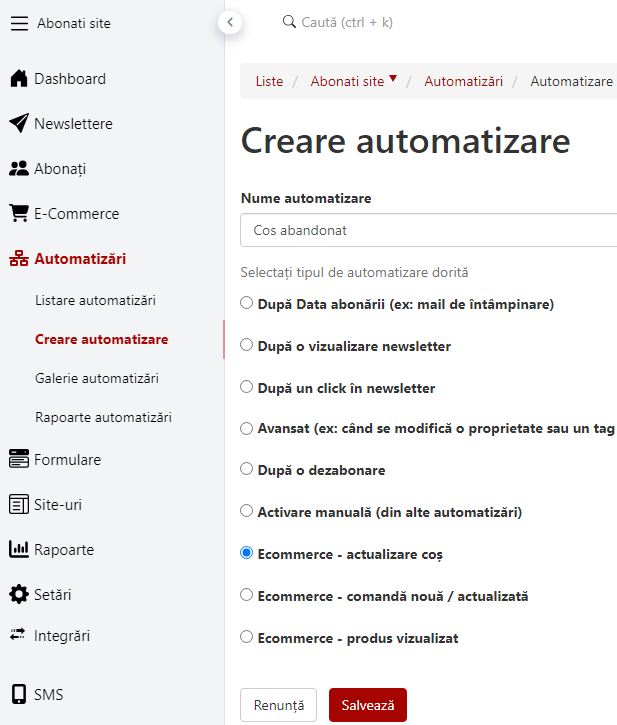
- apăsați pe + și adăugați timpul de așteptare de la abandonarea produselor până la trimiterea primului email, apoi salvați:
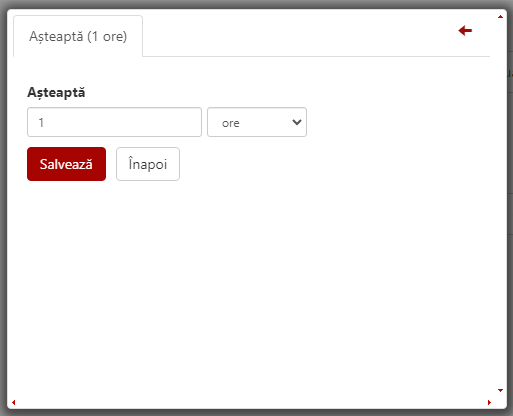
- adăugați și Condiția cu Regulă bazată pe “Cantitate produse în coș” și salvați condiția:
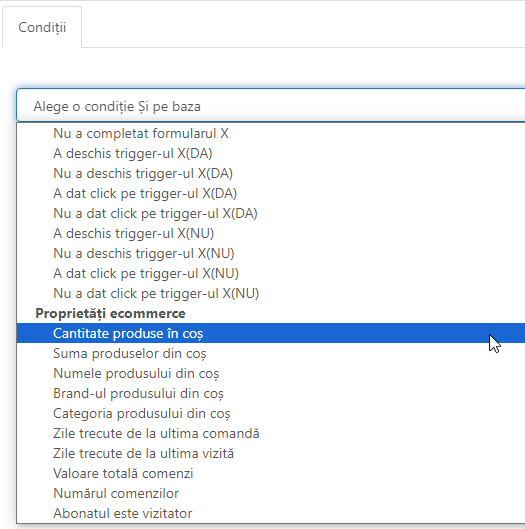
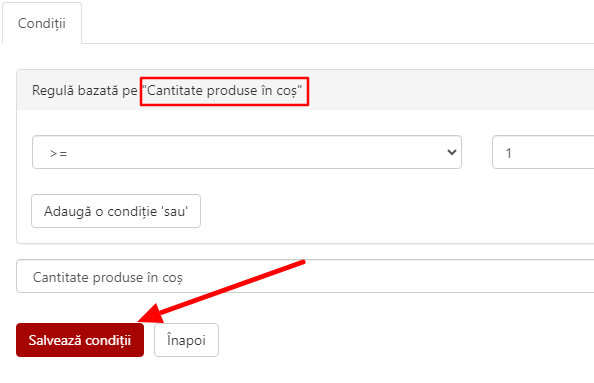
- adăugați Acțiune de Trimitere email, faceți click pe Adaugă și selectați draft-ul sau template-ul dorit, prin click pe Alege un draft/template:
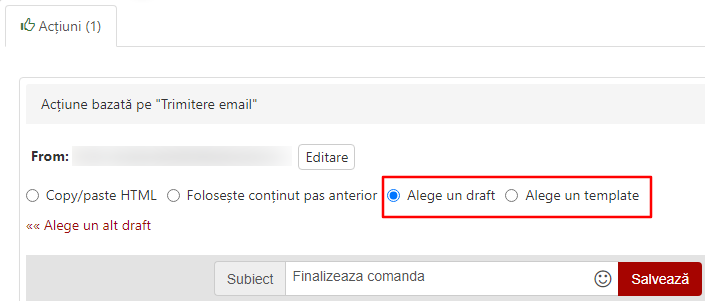
- din dreapta, Rânduri > Blocuri e-commerce trageți în newsletter un singur bloc cu produs de coș abandonat (la trimiterea live, o să apară automat câte un bloc pentru fiecare produs):
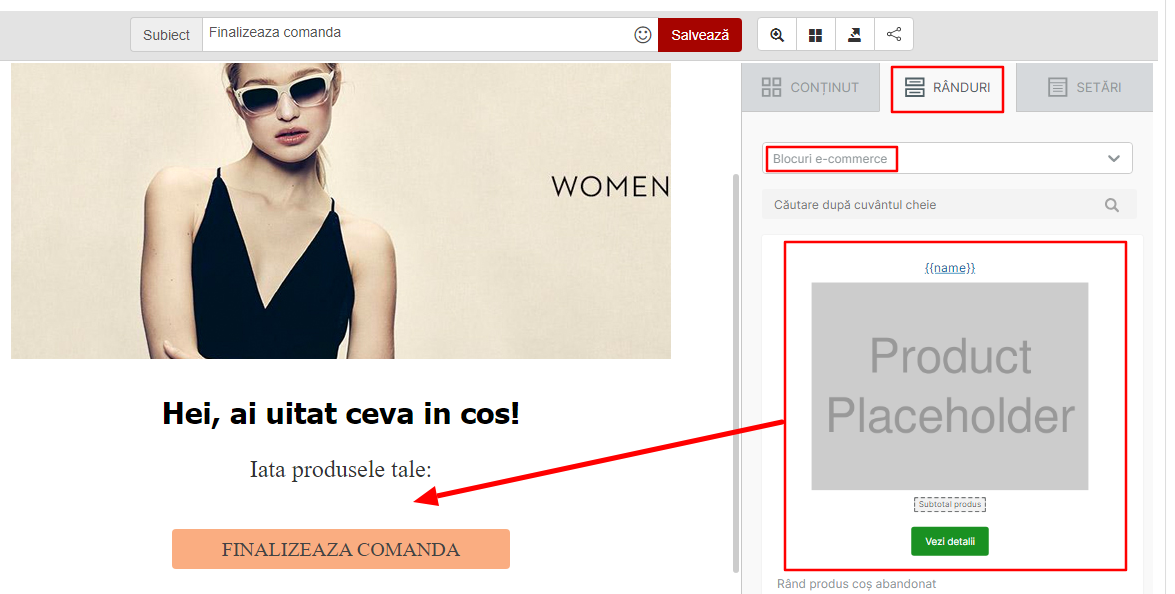
Dacă blocul predefinit de produse nu are designul dorit, îl puteți modifica chiar în draftul automatizării (redimensionare font text/imagine, schimbare font text/culoare text etc). O altă soluție ar fi să îl creați în Newslettere > Blocuri eCommerce, iar după salvare o să apară și în rândurile newsletterului automatizării.
Dați click pe butonul de FINALIZEAZĂ COMANDA și adăugați din dreapta, la ACȚIUNE > URL, link-ul către pagina coșului de cumpărături, spre exemplu: https://www.siteulmeu.ro/cos-de-cumparaturi sau https://www.siteulmeu.ro/cart sau oricare ar fi acesta:
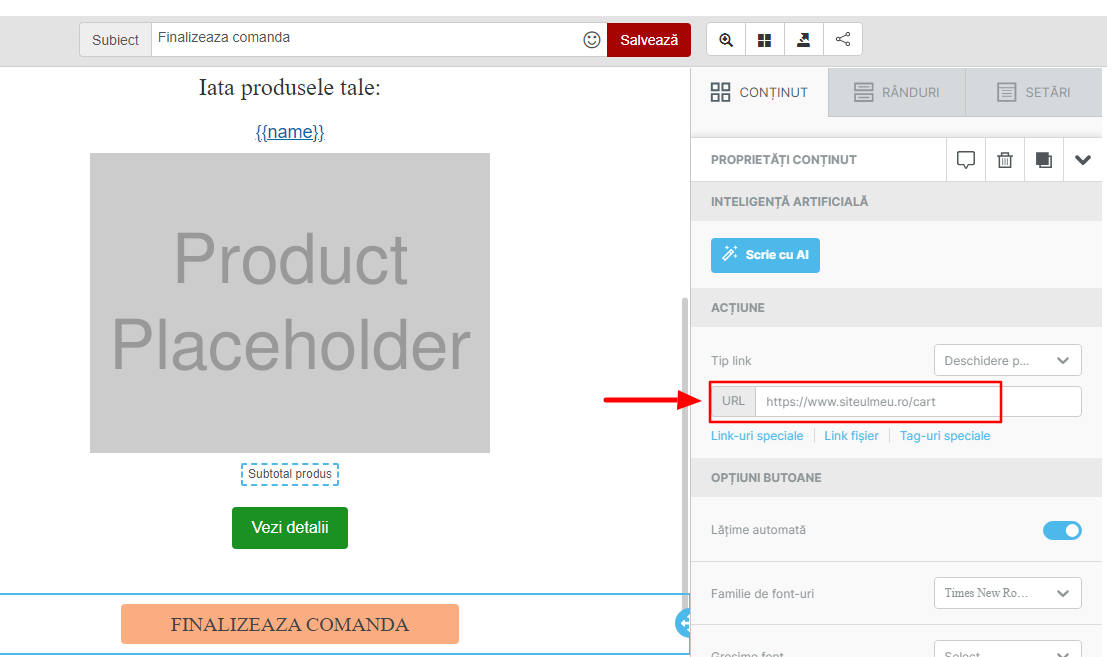
Dacă după alegerea draftului/template-ului de coș abandonat, doriți să îl modificați, puteți face acest lucru din automatizare. Când ați finalizat, faceți click pe butonul Salvează aflat lângă subiect (pentru a fi salvate modificările):
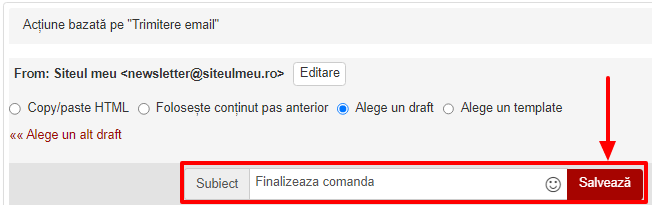
- salvați acțiunile:
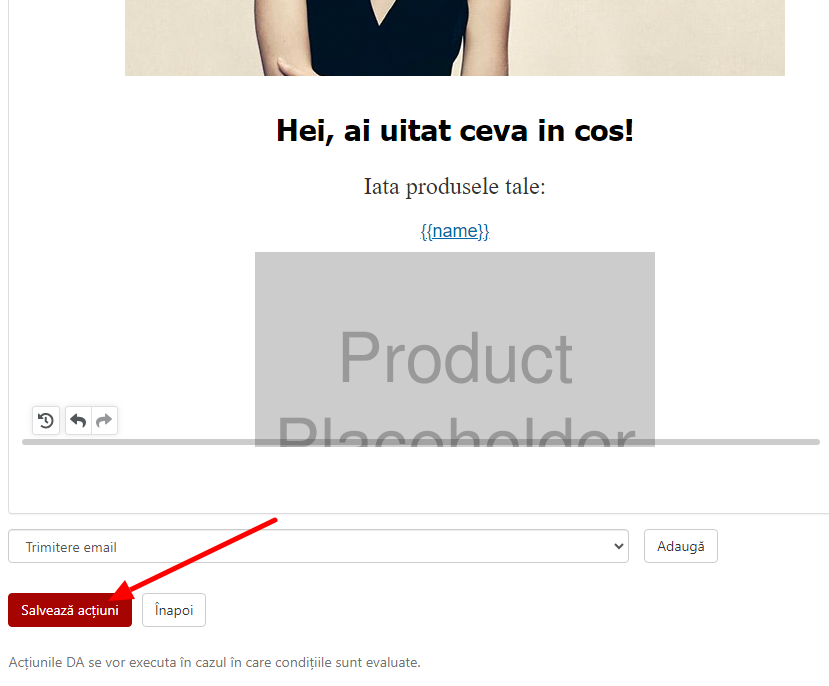
Acum automatizarea are primul email din serie:
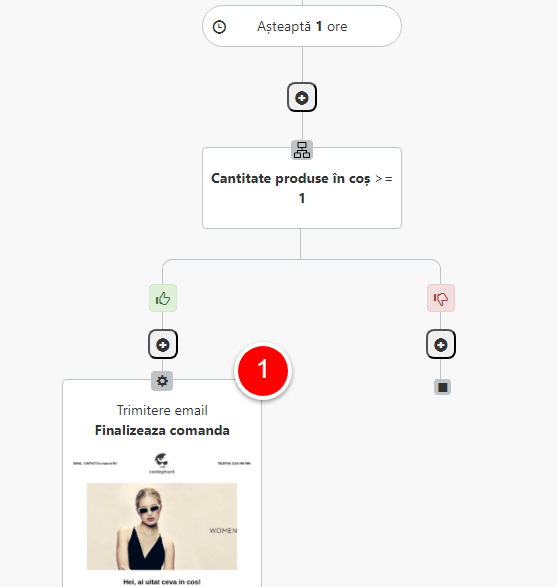
Urmați aceleași etape și pentru adăugarea timpului de așteptare, a condiției bazată pe cantitatea produse și a acțiunii de trimitere pentru:
- al doilea email:
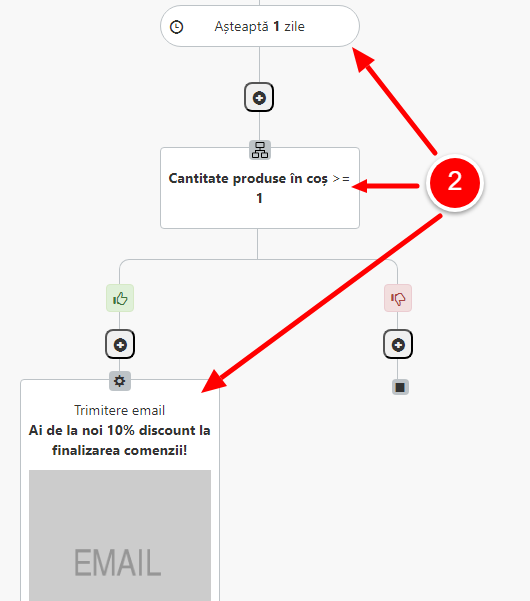
- și al treilea email din serie:
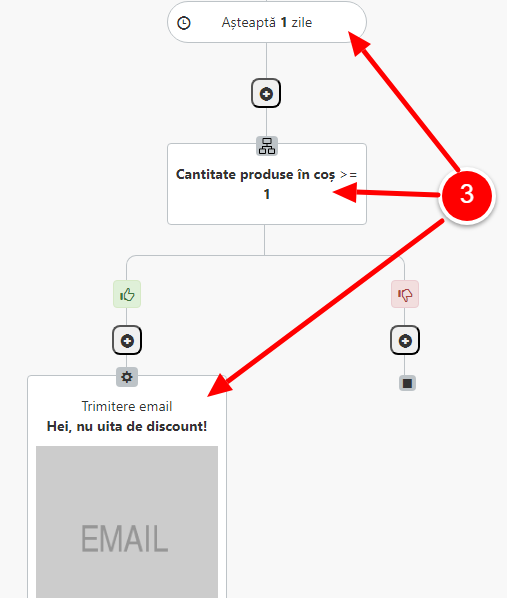
Activați automatizarea prin click pe butonul Editare din stânga sus și salvați automatizarea, apoi o puteți testa:
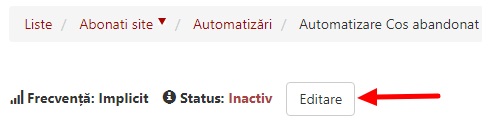
Dacă doriți să ștergeți al treilea email din serie (sau orice alt pas al automatizării, timp de așteptare, condiție etc.), duceți cursorul deasupra acestuia și apăsați pe x, ca în imagine:
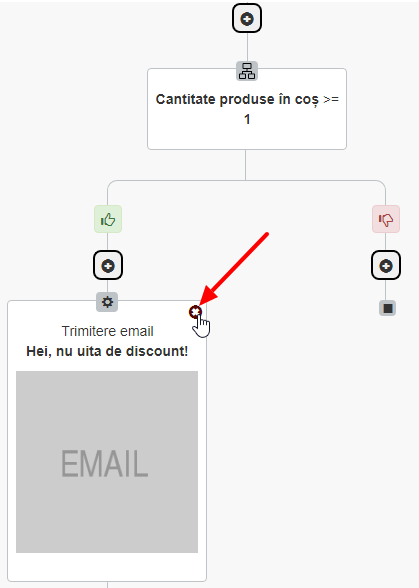
Confirmați ștergerea și salvați automatizarea:
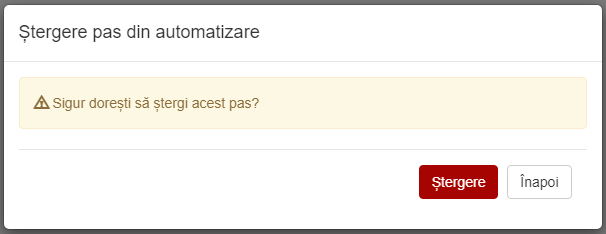
Dacă aveți nevoie de ajutor, intrați pe live chat-ul de pe site sau trimiteți-ne un email la info@newsman.com cu detalii specifice despre problema dvs.
